CCleaner是一款可以全面的删除电脑垃圾的系统清理工具ccleaner_v6.02.9938_专业版中文注册几乎可以将你电脑中所有的垃圾一扫而空,同时他还提供系统优化功能,可以让你的电脑更快速的隐形,还能为你保护文件隐私,防止他人查看,ccleaner_v6.02.9938_专业版中文注册整个软件体积相当的小巧,所以运行速度很快,支持不同内核的浏览器清理,支持多达26种语言。
1、Internet临时文件-ccleaner_v6.02.9938_专业版中文注册浏览器保存了曾经浏览过的网页,以便于再次浏览时加快页面显示速度。
2、Cookies- 您曾经在网页中输入的用户名、密码等内容。相关设置请参见选项 - Cookies
3、历史- 您曾经访问的网页、访问时间、访问日期。
4、输入的网址连接- 您地址栏输入的网址。
5、删除 Index.dat 文件- Index.dat 文件的功能就像浏览器的索引,它保存着网址链接的临时信息、搜索查询和用于加速浏览而保存的文件。
6、最近的下载位置- 您下载的文件的网址。
7、自动完成历史表单-浏览器会记住您在网页文本框中输入的内容。例如当您准备在搜索引擎中输入一个词,浏览器会显示一些曾经输入过的词。
8、清空回收站- 清空您的回收站。
9、临时文件- Windows 运行过程中会产生一些临时文件。默认情况下,CCleaner 只会清理存放超过24小时的临时文件。相关设置请参见选项 - 高级
10、剪贴板- 剪贴板储存了您准备剪切或复制的内容。
11、内存转储- 当 Windows 崩溃时,系统会将内存中的数据保存到转储文件中,以便提供给技术人员进行调试和故障分析。
12、CHKDSK文件碎片- 当您运行完CHKDSK命令时,系统会遗留一些文件碎片。
13、Windows 日志文件- Windows 的日志文件,一般用于提供给技术人员查看系统运行状况。
14、Windows错误报告- 如果某个程序崩溃了,系统会记录崩溃细节,然后生成一份错误报告,并提供给微软。(这个选项仅适用于 Windows Vista)
15、DNSCache - 当您访问一个网站时,ccleaner_v6.02.9938_专业版中文注册系统会把该网站的域名解析信息记录在 DNS 缓存中,以便下次访问该网站时加快域名解析速度。
16、开始菜单快捷方式- 开始菜单中会出现一些无效的快捷方式,它们指向不存在的文件。
17、桌面快捷方式- 桌面上会出现一些无效的快捷方式,它们指向不存在的文件。
1、实际很简单,首先我们下载安装好ccleaner软件,建议大家到正规的软件站下载。安装以后打开ccleaner,选择注册表。
2、在ccleaner注册表清理器中可以选择要检查的项目,然后在下方点击扫描问题。
3、稍等片刻ccleaner便会为我们扫描出注册表当前存在的问题,选择好需要修复的问题然后点击右下角开始修复。
4、此时ccleaner会出现提示,是否备份对注册表的更改。这里小编建议大家选择是,因为文件不大,如果修复后出现问题还可以处理。
5、选择ccleaner备份的注册表文件,一般软件默认的文件夹就可以,这里大家可以改一下文件名,方便以后查找。
6、保存完以后大家就可以放心的点击ccleaner修复所有选定的问题了。
7、最后我们可以看到ccleaner删除注册表问题成功了,ccleaner比很多其它软件都要好用,小编用的是ccleaner中文版,ccleaner注册码请自己解决,建议购买正版软件。
1、双击运行ccleaner软件:
2、鼠标切换到工具选项卡:
3、在工具选项里找到卸载功能:
4、这时我们在右侧下拉列表就可以看到系统自带的软件了:
5、选择你要卸载的自带软件,然后单击右上角卸载按钮,弹出提示单击是即可卸载软件:
1、在ccleaner清洁器中选中要清理的项目然后点击分析。
2、分析好以后我们可以看到可释放多少空间,之后点击ccleaner中文版运行清洁器就可以了。
3、接下来我们点击ccleaner中文版的注册表清理器,选择好要清理的项目然后点击扫描问题。
4、注册表清理器扫描问题完成以后我们点击右下角的修复所有问题就可以了。
5、使用ccleaner清理注册表以后我们点击工具,选择磁盘分析器,选择好C盘以后点击分析。
6、ccleaner分析c盘完成以后选择不需要的垃圾文件,可以按图片、音乐、视频等等分类来筛选,然后邮件单击选择删除所选文件就可以了。
软件更新程序
1、将“软件更新程序”ccleaner_v6.02.9938_专业版中文注册移动到“工具”菜单中的第二个插槽
2、稳定性改进
3、改进了软件识别
4、添加了新的支持软件
浏览器清理
1、改进了 IE 和 Edge 的清理功能
错误修复
1、修复了“保留 Cookie”列表未正确保存的问题
本地化
1、添加了马来语








 一芯fc1178bc量产工具v1.0.2.6绿色版
一芯fc1178bc量产工具v1.0.2.6绿色版
 MWSnap(截图工具)v3.0.0中文绿色版
MWSnap(截图工具)v3.0.0中文绿色版
 Rising Front修改器 V1.0 MrAntiFun版
Rising Front修改器 V1.0 MrAntiFun版
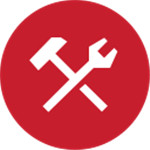 Turbo Studio 2021v21.1.1441破解版
Turbo Studio 2021v21.1.1441破解版
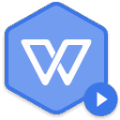 WPS中国交建专用版2019 V11.8.2.8361 永久激活版
WPS中国交建专用版2019 V11.8.2.8361 永久激活版
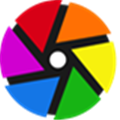 darktable中文语言包 V4.0.0 汉化免费版
darktable中文语言包 V4.0.0 汉化免费版
 vray6.0正式版 V6.0 官方最新版
vray6.0正式版 V6.0 官方最新版
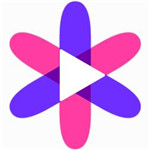 花样直播电脑版v2.5.101官方版
花样直播电脑版v2.5.101官方版